液化工具在很多绘画软件中都有,液化工具可以有效地帮助我们微调图像线条的位置,比如说瘦脸、瘦腿等操作,那么painter液化工具在哪?painter液化工具怎么使用呢?下面小编就以自己的经验来和大家分享一下吧。
Painter液化工具的位置
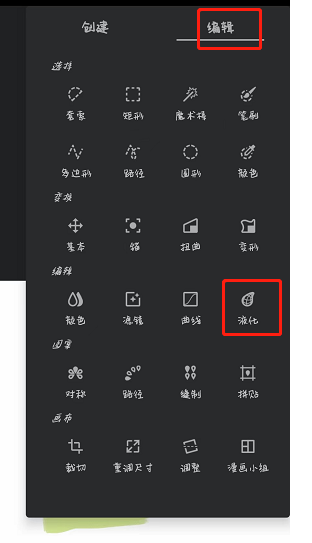
1、打开painter绘画软件,新建画布,进入绘画操作界面。
2、然后在右上角打开工具栏,选择编辑菜单,找到编辑工具栏,下面就能找到“液化”工具了。
3、液化工具还有好几种类型,我们常用的就是移动模式了。
Painter液化工具使用教程
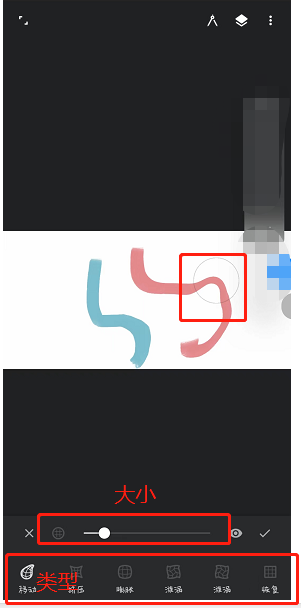
1、打开painter软件后,新建画布,进入绘画界面。
2、我们先在画布上绘制两条线条,模拟我们绘画中的图像。
3、然后打开工具栏,选择编辑菜单栏,使用“液化工具”。
4、这时候画布下方会出现一个液化工具的类型,分别是“移动、挤压、膨胀、漩涡1、漩涡2、恢复、倒带”总共有七种模式。
5、我们常用的液化模式就是移动,在procreate软件中叫做“推”模式,在类型上面还有一个液化大小,左边小,右边大,我们可以调整试试。
6、然后画笔在画布上接触后,就会出现一个圆形的网格,我们推动线条只能在这个圆形以内,确定好之后点击右下角的勾即可。
小编以自身经验并结合了大部分教程学习,给大家讲解了painter液化工具在哪?painter液化工具怎么使用的问题,如果有兴趣的朋友可以参考学习,希望有所帮助。

